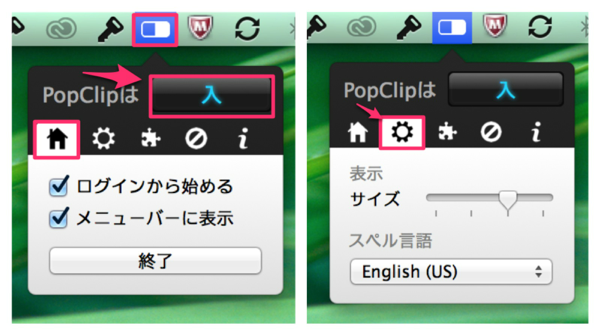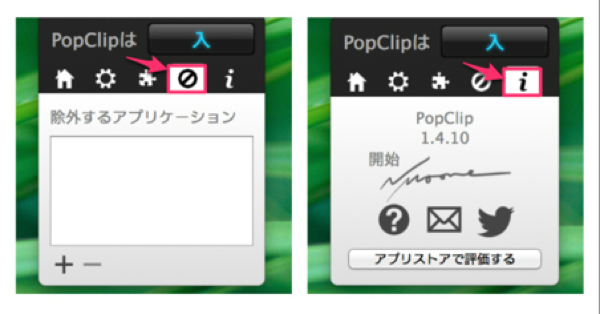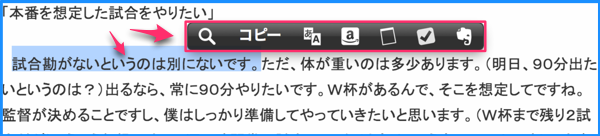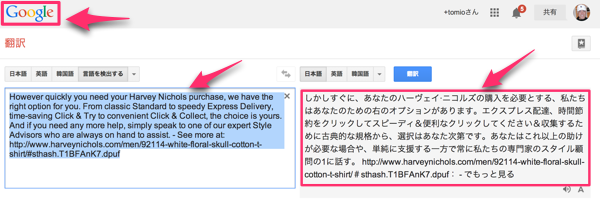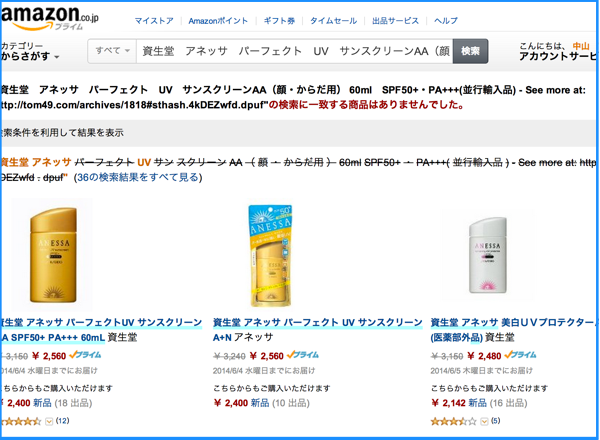Popclipアプリが超便利(Mac用)の使い方
目次
アプリが超便利(Mac用)
 Macを購入したら絶対入れるべきアプリ、これだけは有料でも 絶対そんは無いアプリです。
Macを購入したら絶対入れるべきアプリ、これだけは有料でも 絶対そんは無いアプリです。
アプリのインストール
![]() PopClip
PopClip 
カテゴリ: ユーティリティ
価格: ¥500
通常Macでコピー&ペーストする場合はショートカットキー 『command』+『c』で
コピーして『command』+『v』で 貼り付けるか、 マウスを右クリックして
コンテストメニューから 『コピー』を 選択してペーストしたい箇所で、同様に貼り付けます。
なれてしまえばこれでも十分なのですが、Popclipをインストールして おくと
コピーしたい箇所を選択するだけで『検索アイコンが』 出てきて 簡単にコピ−、でき
任意の場所をクリックするだけで ペーストができてしまいます。
インストール出来るとアイコンがこのように表示されます。
Popclipの使い方
使い方は簡単でです。
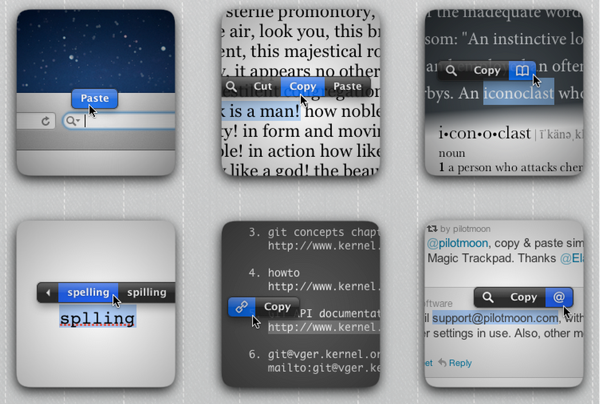 PopClipを起動し「入」を選択し、コピ&ペーストしたい文章を 選択すると 「検索アイコン」
PopClipを起動し「入」を選択し、コピ&ペーストしたい文章を 選択すると 「検索アイコン」
「カット」、「コピー」、「ペースト」、 「辞書」 などの項目がiOSのように表示されてます。
コピー&ペーストする場合には、「コピー」を選択し、任意の場所で ペーストを選択するだけです。
スポンサード リンク
スポンサーリンク
Popclipの設定
Popclipの設定はメニューバーアイコンをクリックしてログイン時の 起動やサイズ
などの調整をします。
ホームでは2つともチェックを入れます。 次にフォントサイズを調整します。
機能拡張プラスボタン
左下にある「+」マークを押すと、「PopClip Extensions」という 機能拡張を
色々選べるページへ移動します。
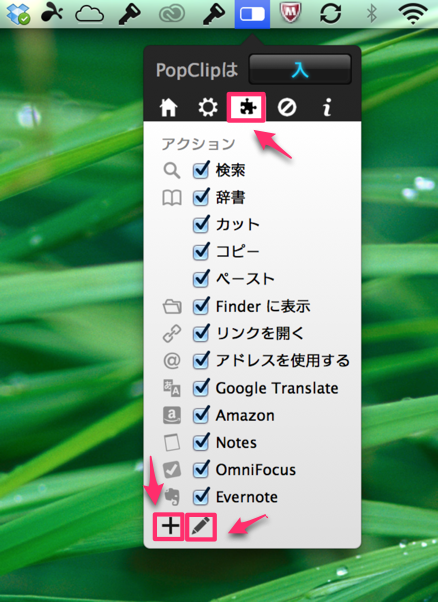 その他の機能拡張がスゴク多く,増やす場合は左のダウンロードボタンを クリックし
その他の機能拡張がスゴク多く,増やす場合は左のダウンロードボタンを クリックし
『開く』をクリックすると自動的に増えます。
プラスボタンをクリックすると下記のような画面になり、その中から 選びます。
例えばGoogle Translateをクリックしダウロードして、開くをクリックすると
自動でアクションに表示されますす。
鉛筆マークをクリックすると
上記に表示されてる、鉛筆マークをクリックするとそこから 順番を 入れ替えたり
削除したり出来ます。
順番を入れ変えたい項目をクリックしてスライドさせるだけです。
何を一番使うかによって使いやすい場所を入れ返ができます。
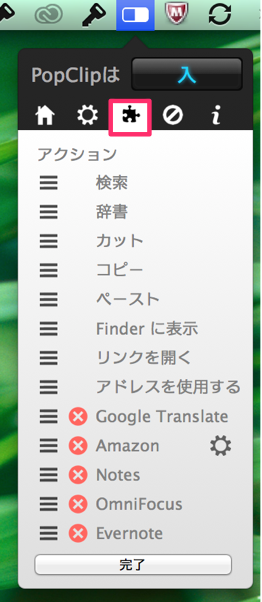 除外したい機能拡張も他の所で、できますし その他の画面ですが、
除外したい機能拡張も他の所で、できますし その他の画面ですが、
あまり使用する事はありません。
PopclipのAmazonとGoogle Translateが 便利すぎる
下記のようにテキストを選択したときにポップアップが現れて、
コピーや ペーストは勿論、辞書を表示させたり検索したりがワンクリックで 出来ます。
Google Translate
Popclipの拡張機能を使えば 英文、英単語を選択した時点でボップアップに
ボタンが表示され 後はGoogle Translateを選べばブラウザに結果が表示されるわけです。
これが手間要らずで超便利!!
海外のネットで意味を知りたいと思うところを選択しポップアップメニューから
google和訳をクリックすると和訳ページに飛び表示されます。
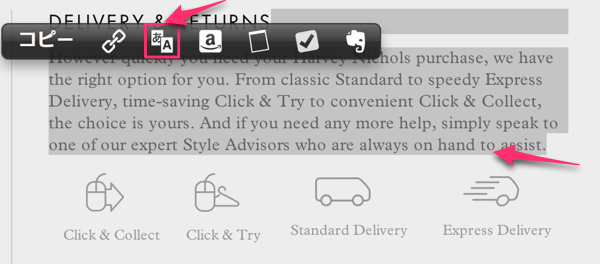 このようにGoogle和訳ページが開き完全ではありませんが大体の意味がわかります。
このようにGoogle和訳ページが開き完全ではありませんが大体の意味がわかります。
もちろん日本語をページを英語にすることも可能です。
最強拡張機能がAmazonです。
これ又Popclipの最強拡張機能がAmazon検索のです。
選択してアマゾンを クリックするだけです。ページが表示されます。
 ネットサーフィンをしていて気になる商品があれば、 選択する だけでAmazonで
ネットサーフィンをしていて気になる商品があれば、 選択する だけでAmazonで
検索できてしまいます。 信じられない便利さ!!
信じられない便利さ!!
これがあると片手で作業ができてしまいます。
スポンサーリンク